疑似被坑1美元 微软Win8应用商店体验
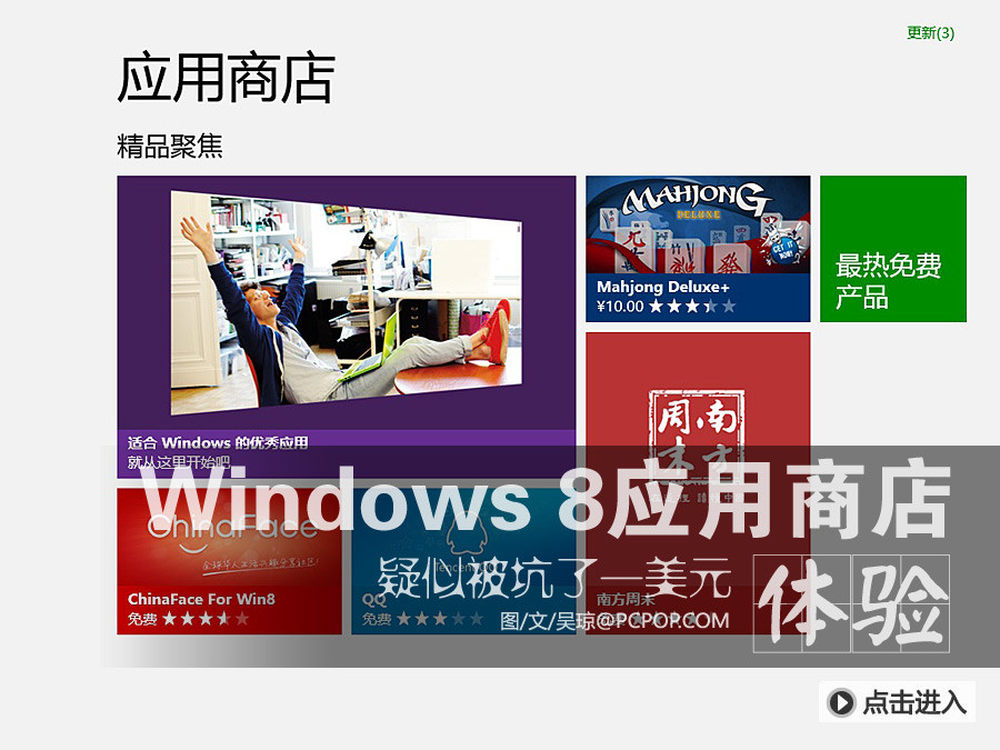
1/18
今天微软全新Windows 8操作系统正式发布。新的系统不仅全面支持触控,带Metro UI界面,同时还集成了应用商店功能,让用户可以更加方便的找到自己所需的应用程序。
为了给大家演示商店用法,笔者在里面购物了一把,主观来说体验不是很愉快,甚至还疑似被坑了1美元。这到底是怎么回事,且看本文为大家展示。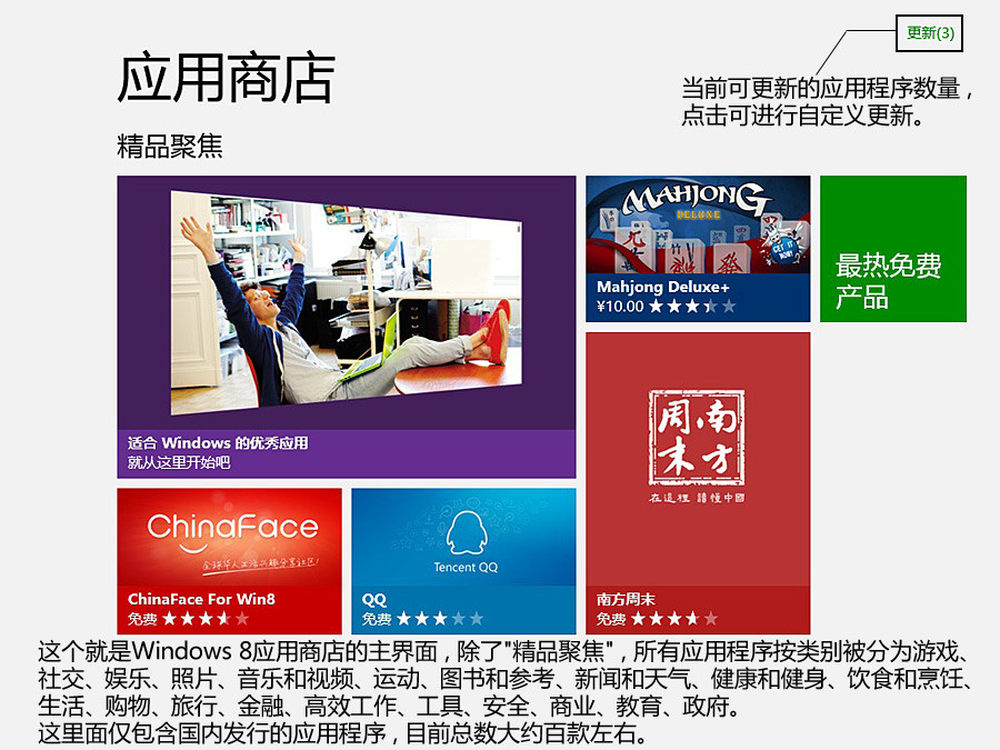
2/18
应用商店被整合到Metro UI界面当中,非常容易找到。
商店会把那些受用户欢迎的程序列在最左边,归类为精品聚焦进而重点推荐。所有程序被很好的归类,分别为游戏、社交、娱乐、照片、音乐和视频、运动、图书和参考、新闻和天气、健康和健身、饮食和烹饪、生活、购物、旅行、金融、高效工作、工具、安全、商业、教育、政府。
总共软件数量未精确统计,约百款左右。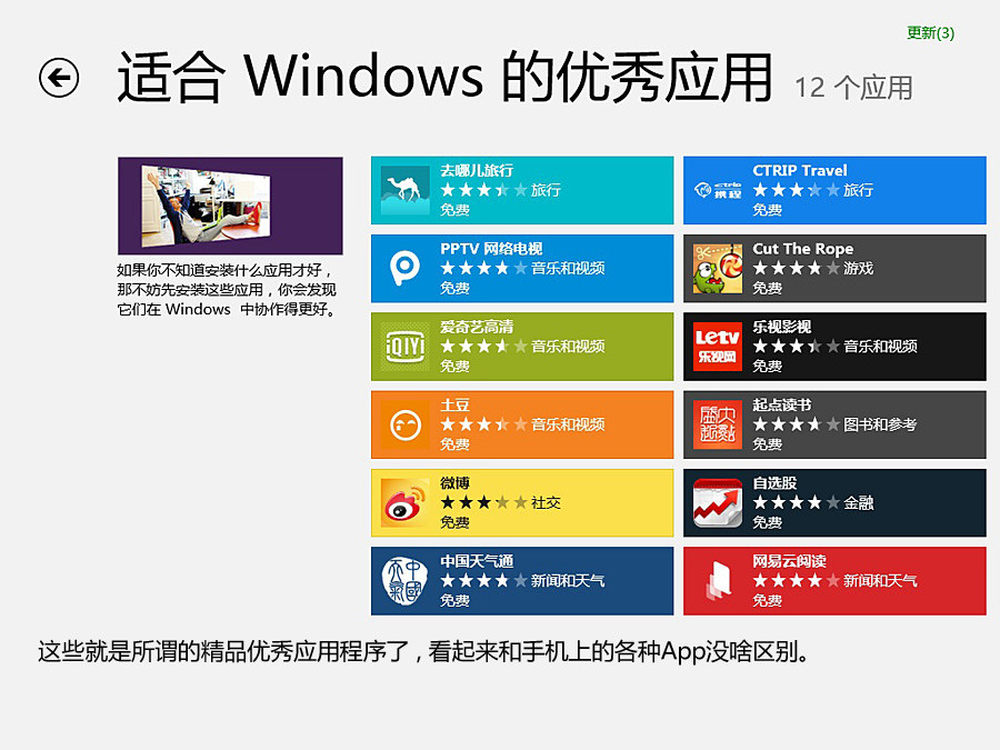
3/18
这些就是所谓的优秀应用程序了,看起来和手机上面的App没啥区别,大部分都很简单。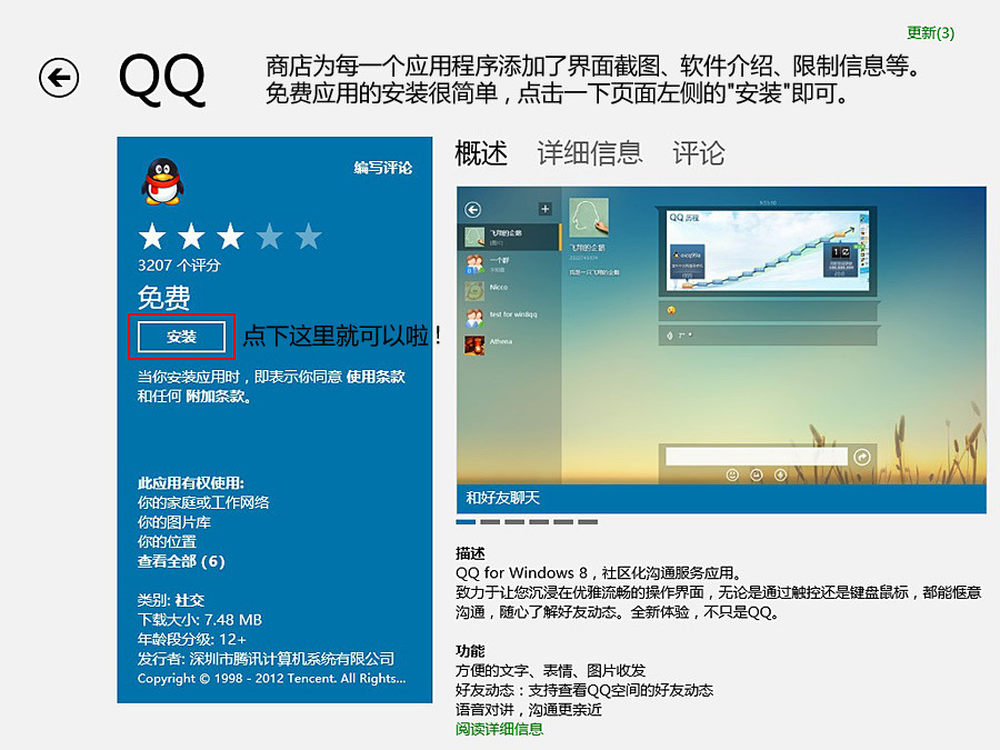
4/18
商店为每一个应用程序提供了详细介绍,包括界面截图、软件大小、限制级信息等等。
免费软件的安装很简单,只要点击安装即可。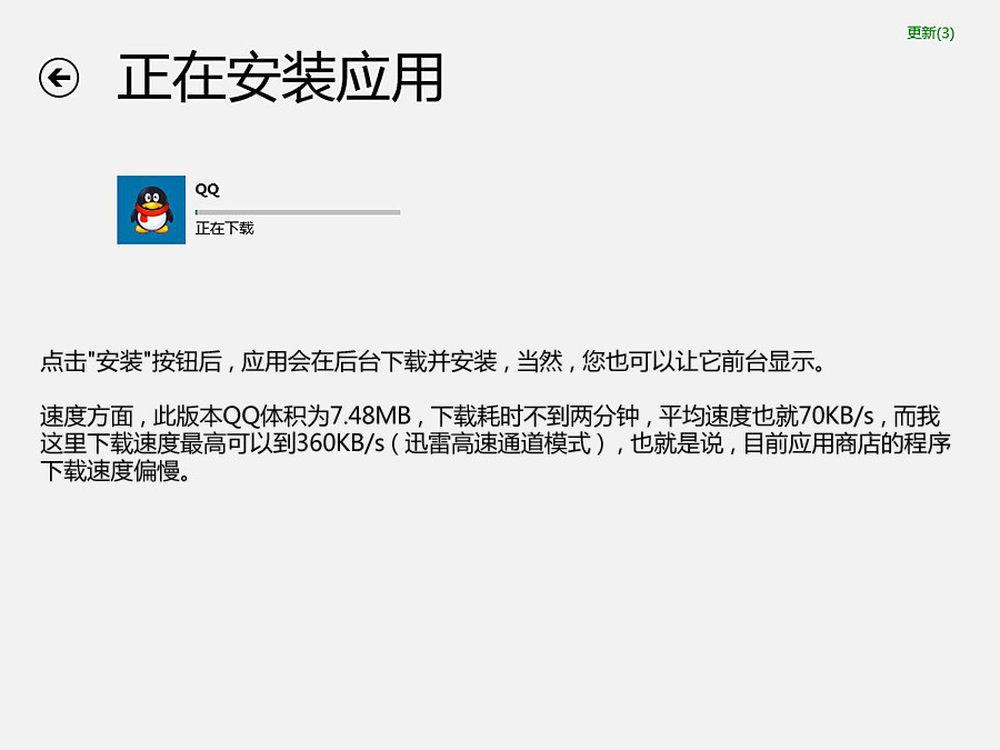
5/18
应用程序的下载和安装是在后台运行的,当然,您也可以在前台查看。
速度方面基本可以达到迅雷高速通道模式的20%%,偏慢。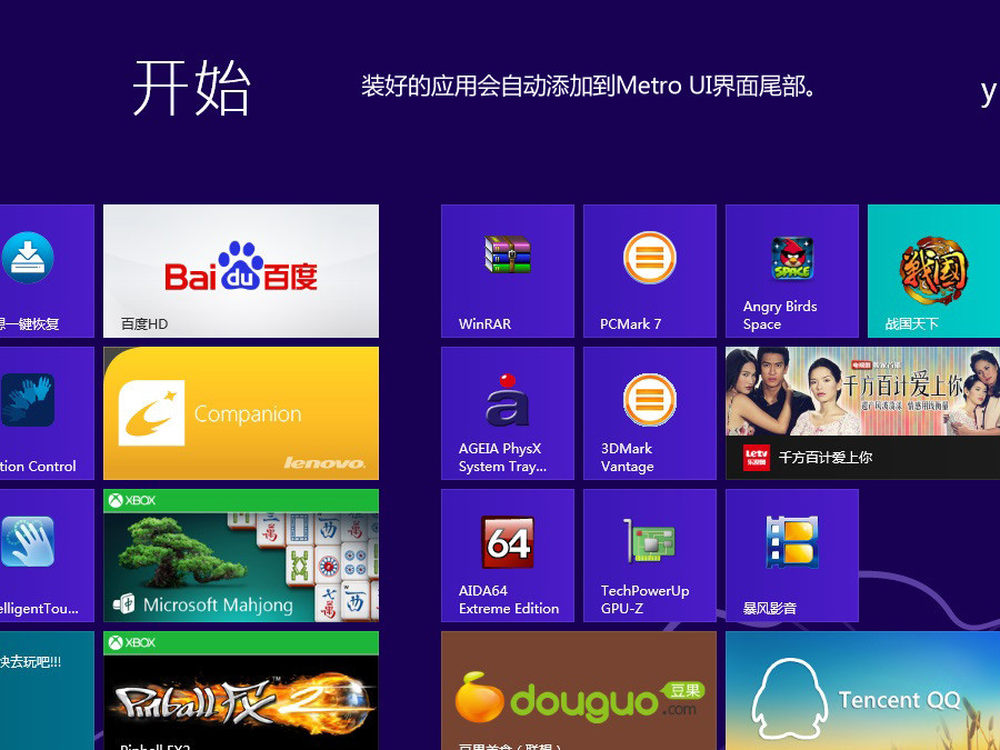
6/18
安装好的应用程序会被添加到Metro UI的尾部,方便查找。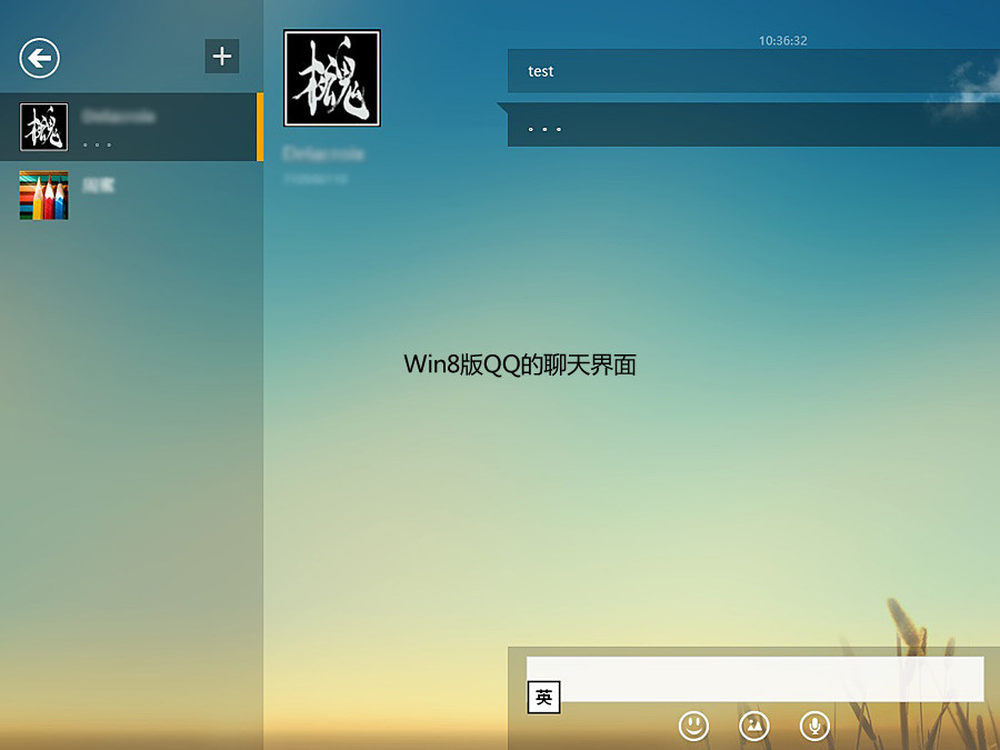
7/18
这个就是Windows 8操作系统御用的QQ了,看上去和手机QQ有些神似。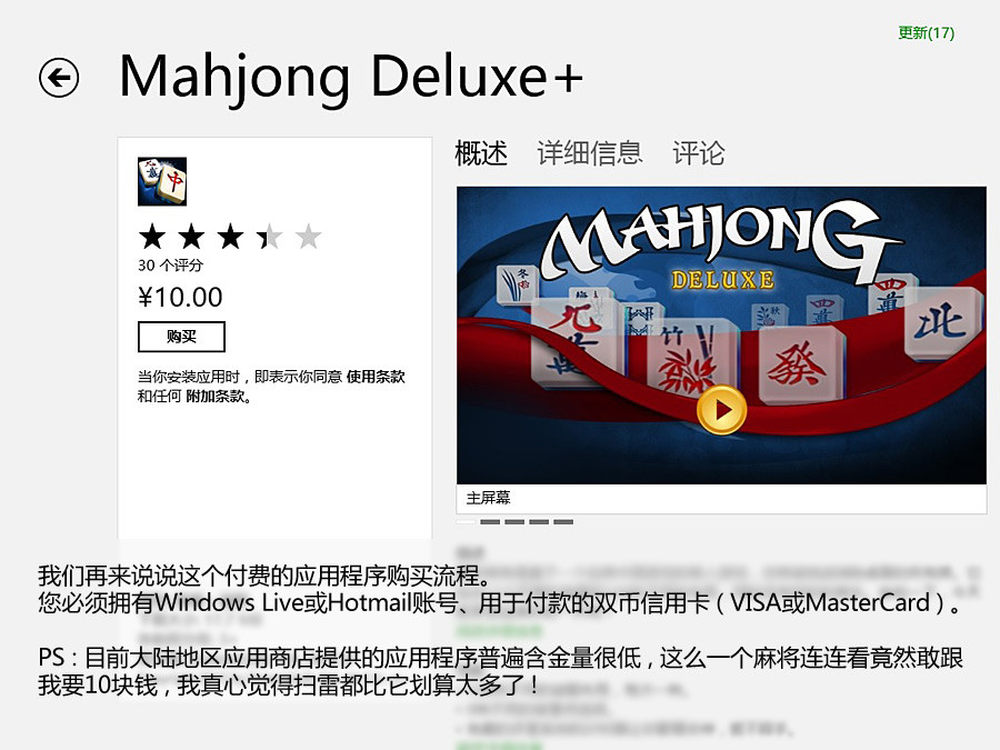
8/18
下面我们说说付费应用程序的购买流程。
准备工作很简单,Windows Live或Hotmail账号、用于付款的双币信用卡(VISA或MasterCard)。
顺便说一句,目前大陆地区应用商店提供的应用程序普遍含金量很低,这么一个麻将连连看竟然敢跟我要10块钱,我真的觉得Windows系统自带的扫雷比它划算太多了。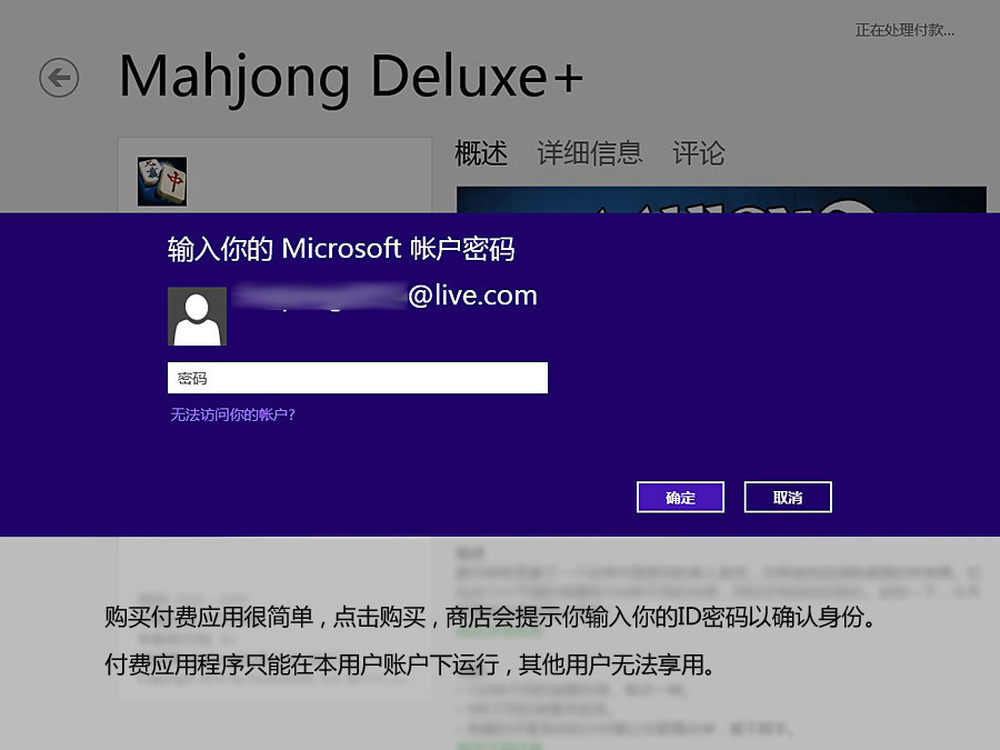
9/18
购买付费应用很简单,点击购买,商店会提示您输入ID对应的密码,以确认身份。
注意,付费的应用只能在当前用户下使用,不可以与本机其他用户共享。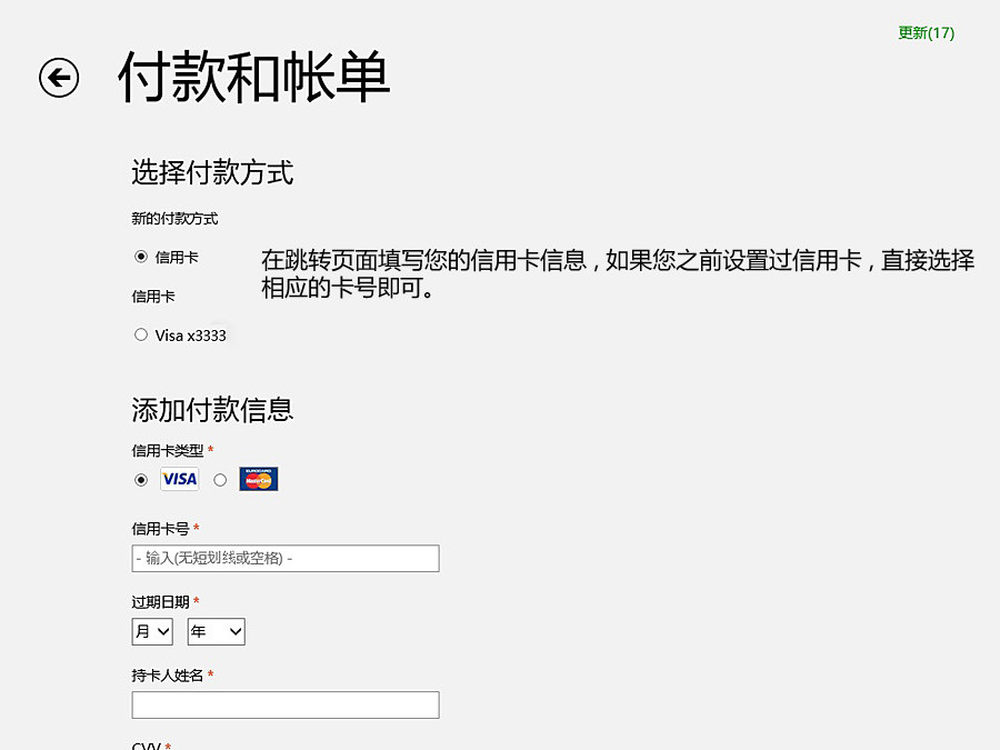
10/18
在跳转的页面填写您的信用卡信息,如果您之前有设置过,可直接选择。
11/18
付款完毕,下载、安装,一气呵成,然后就可以玩了。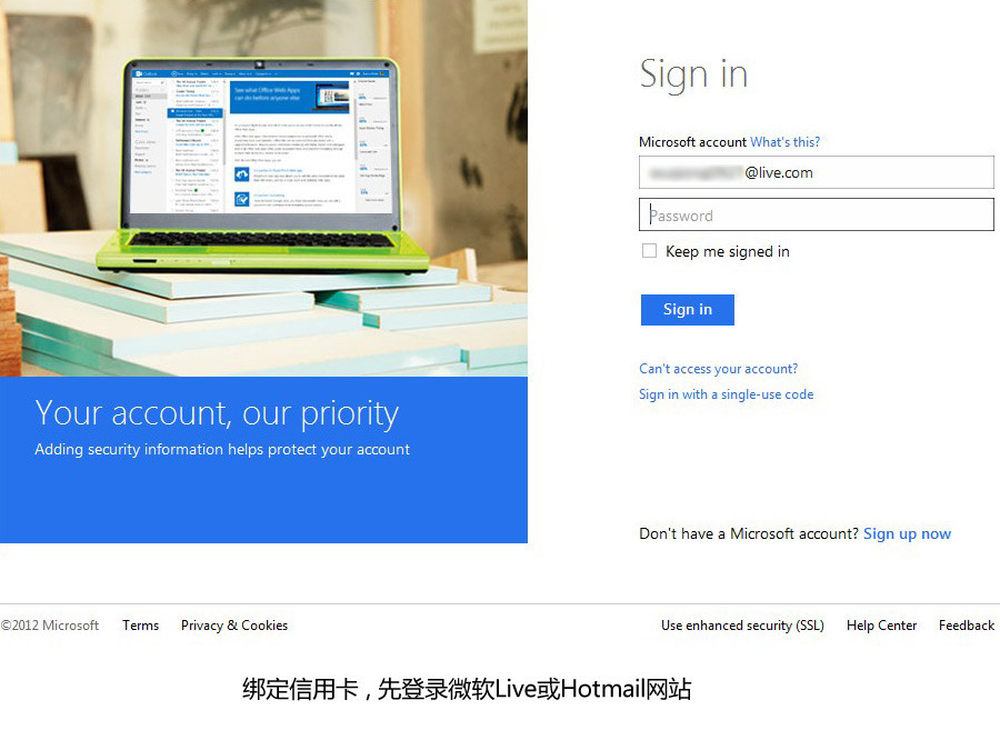
12/18
怎么绑定信用卡?首先您需要拥有一个Windows Live或Hotmail账号。
网址:www.live.cn
13/18
在账户信息里面找到Billing,点击进入账户交易信息设定页面。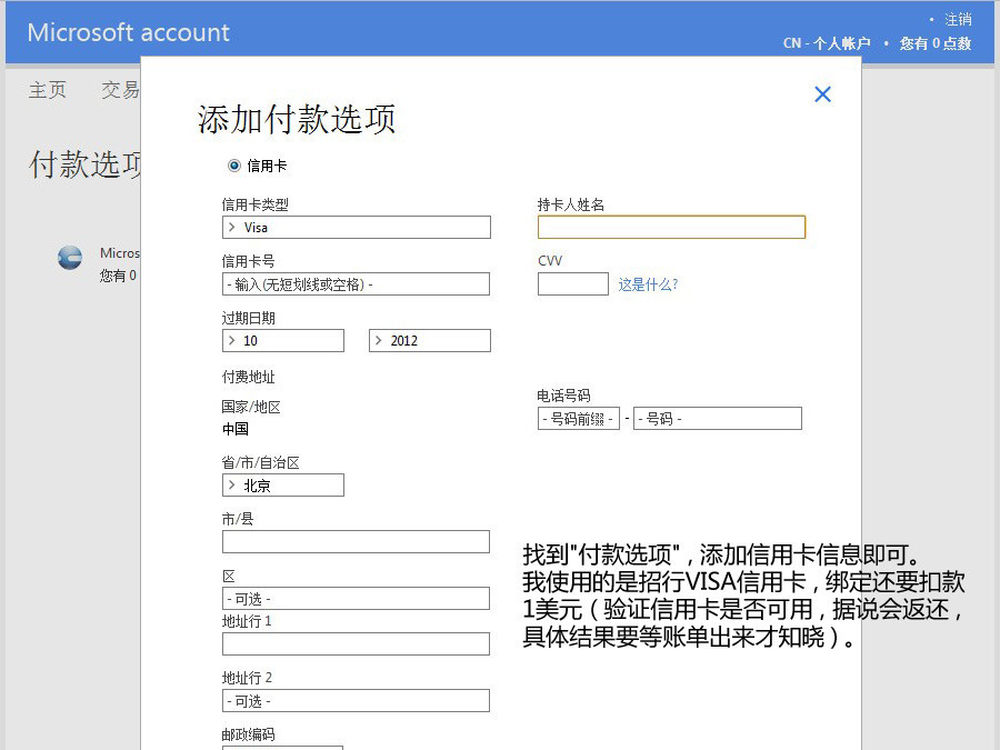
14/18
找到付款选项,添加信用卡信息就可以了。
注意,我使用的是招商银行VISA信用卡,绑定Windows ID会被扣款1美元以验证当前信用卡可用。关于这1美元是否还会退还,谁说了都不算,等看账单吧。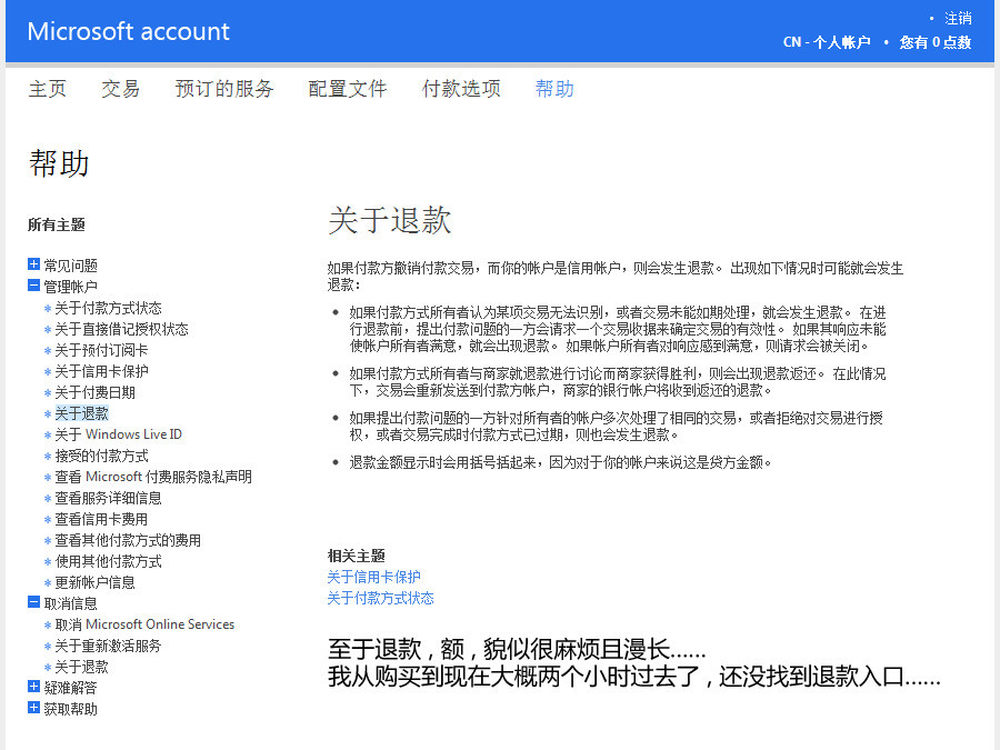
15/18
关于退款,我不想说啥了,找了两个小时的退款入口,没找到。并且为了10块钱的东西大费周折,划不来……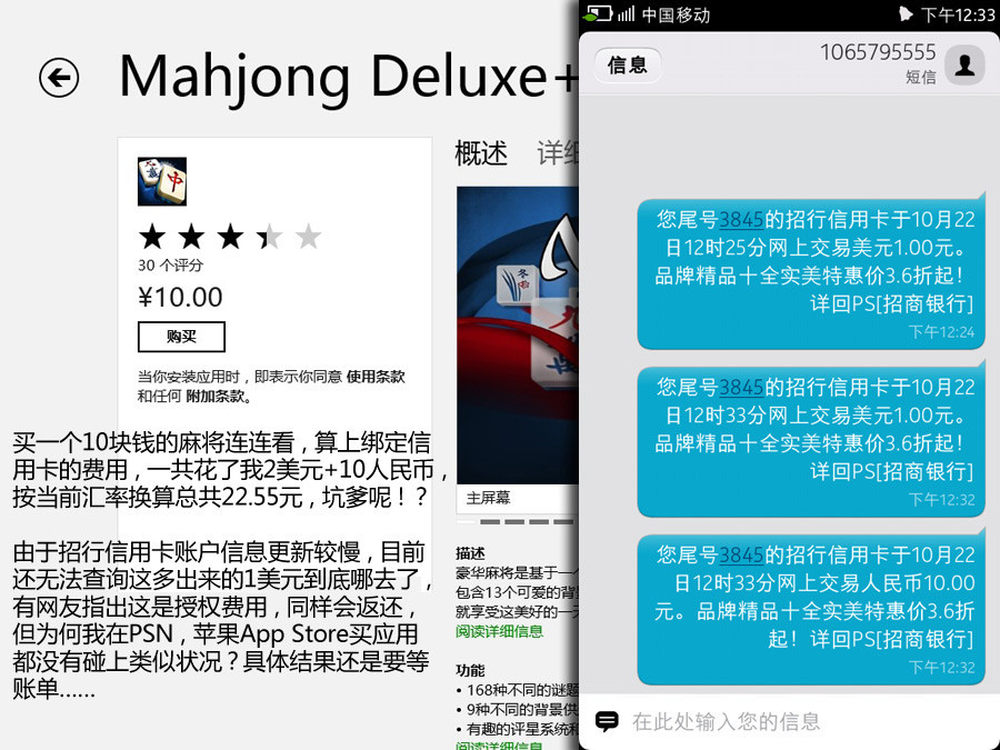
16/18
让我最郁闷的,就是这个了。
我买了一个标价10块钱人民币的麻将连连看,算上绑定信用卡,银行一共提示我扣款1美元、1美元、10人民币,按当前汇率换算总共22.55元,其中1美元扣款原因不明,坑爹呢?!
由于招商银行信用卡账户信息更新较慢,我只能等到明天或等待本月账单。有网友指出这1美元用于应用程序的授权,也会返还给我,但为何我在索尼PSN、苹果App Store购买应用的时候都没有遇上这一问题?具体这1美元哪去了,我会稍后补在本页下方。如果真的是被坑了,我只能对微软吐槽了。
顺便问一句,老板,这22.55元给报销不?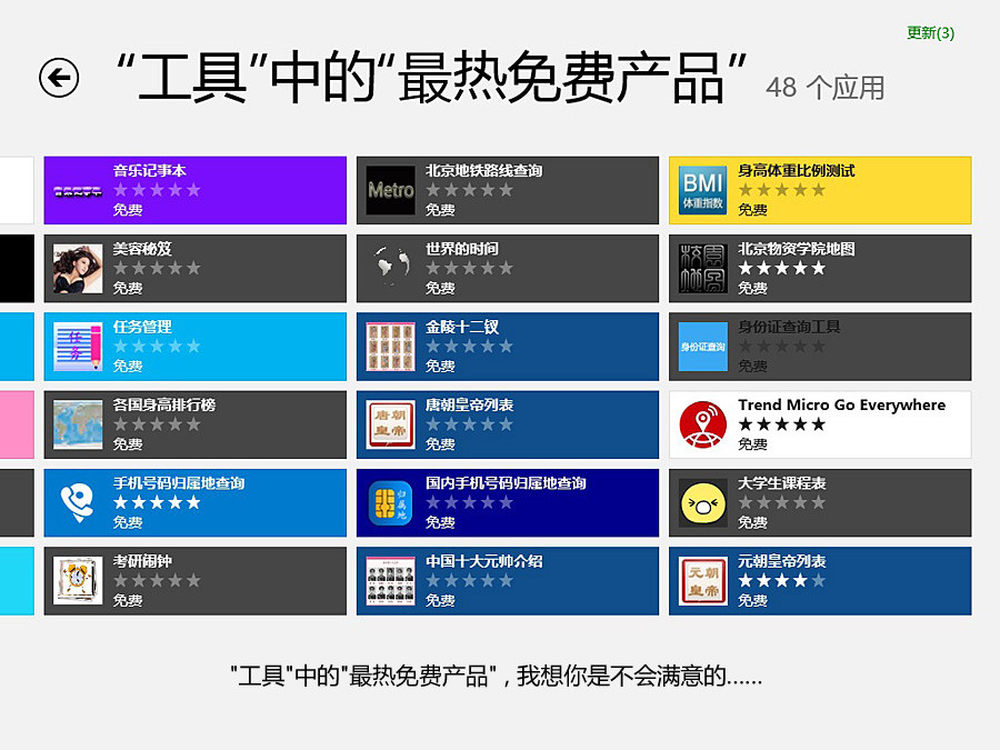
17/18
说完了购买软件,我们再看看商店里还有啥玩意儿…工具大类中的热门免费,什么美容秘笈、各国身高排行榜、手机号码归属地查询、身份证查询,甚至中国十大元帅介绍,我是无语了,除了无节操,毫无吸引人之处。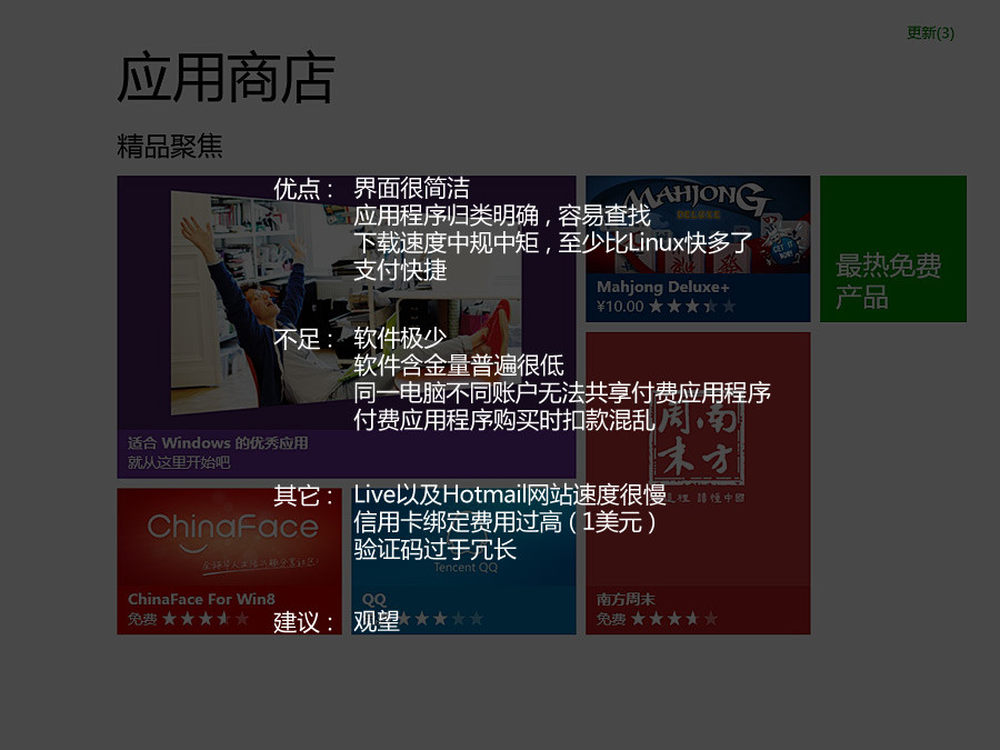
18/18
结论如图,由于处于推广初期,应用程序数量少、含金量偏低,这两点不可避免。但扣款混乱,没有做到明码标价,1美元疑似不翼而飞,我想是任何消费者都无法接受的。
最后笔者只能建议大家持观望态度。